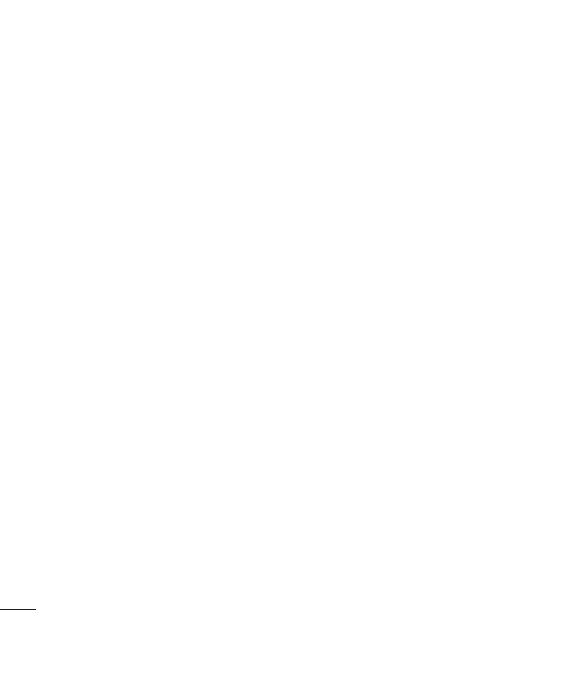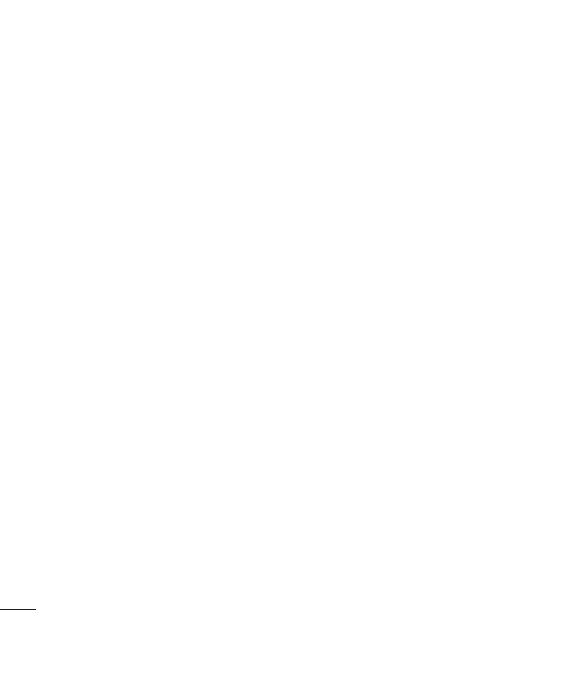
Spojení fotografi e s videem ....................58
Přidání textu k videozáznamu .................59
Překrytí fotografi e ..................................59
Přidání hlasového záznamu ....................60
Přidání soundtracku k videozáznamu ......60
Změna rychlosti vašeho videozáznamu ....61
Přidání tlumícího efektu ..........................61
Multimedia ..............................................62
Moje obrázky ........................................62
Menu s možnostmi ve složce Obrázky ..... 62
Odeslání fotografi e.................................63
Použití obrázku ......................................63
Třídění obrázků ......................................63
Smazání obrázku ...................................64
Přesouvání nebo kopírování obrázku .......64
Značení obrázků a rušení označení .........64
Vytvoření prezentace ..............................64
Kontrola stavu paměti ............................65
Moje Zvuky ...........................................65
Používání zvuku .....................................65
Moje videa ............................................66
Sledování videozáznamu ........................66
Používání možnosti během doby,
kdy je pozastaveno video ........................66
Úpravy videoklipu ...................................66
Odeslání videoklipu ................................67
Použití videoklipu jako vyzváněcího tónu ..67
Použití menu s video možnostmi .............67
Obsah
Hry a aplikace .......................................67
Stahování her ........................................68
Hraní her ...............................................68
Používání menu s možnostmi hraní her ...68
Obsah fl ash ...........................................68
Prohlížení souboru SWF ......................... 68
Používání možností při prohlížení
souboru SWF.........................................69
Dokumenty ............................................69
Přenos souboru do telefonu ....................69
Prohlížení souboru .................................69
Ostatní ..................................................69
Studio Muvee ........................................70
Vytváření fi lmu .......................................70
Hudba ..................................................70
Převádění skladeb na telefon ..................71
Přehrávání skladeb ................................71
Použití možností během
přehrávání hudby ...................................72
Vytvoření playlistu ..................................72
Úprava seznamu skladeb .......................72
Smazání playlistu ...................................73
Seznamy videa ......................................73
Nahrávání hlasu .....................................73
Nahrávání zvuku nebo hlasu ...................74
Odeslání hlasového záznamu ..................74
Použití rádia .......................................... 74
Vyhledávání stanic .................................74
Úpravy kanálů........................................75
Je
Or
S
y
6
LG KU990 | Uživatelská příručka